"영상에서 사람을 편집할 수 있을까요?" 영상에서 예상치 못한 출연으로 인해 불쾌할 수 있습니다. 어쩌면 모르는 사람이 촬영 영역으로 들어왔거나, 영상을 공유하고 싶지만 개인 정보를 유지하고 싶은 사람이 있는 경우일 수도 있습니다. 영상에서 원치 않는 사람을 제거하는 것은 사생활 보호를 위해서나 배경을 정리하기 위해 흔한 일입니다.
고급 영상 편집 소프트웨어로는 이 기능을 수행할 수 있지만, 항상 사용하기 쉽지는 않습니다. 그러나 AI 기반 영상 편집 앱을 사용하면 빠르고 손쉽게 할 수 있습니다. 이 기사를 읽고 다양한 기기에서 단계별로 영상에서 사람을 제거하는 방법을 배우세요.

이 기사에서는
방법 1: 윈도우 및 맥에서 영상에서 사람을 제거하는 방법
원더쉐어 필모라를 사용하는 동안 은 AI 기술 덕분에 영상 편집 도구로 가득 차 있어 완벽한 선택입니다. Windows 및 Mac용으로 제공되며 MP4 및 MOV와 같은 모든 인기 있는 영상 형식과 함께 작동합니다.
할 수 있는 일 중 하나는 영상에서 사람 제거하기 및 다른 원치 않는 요소를 AI 객체 제거 도구를 사용하여 제거하는 것입니다. 그런 다음, 내용 인식 채우기로 필모라는 제거된 객체를 대체하기 위해 새로운 픽셀을 생성하고 배경과 혼합합니다. 이로써 편집이 매우 자연스럽게 보이며, 처음부터 그 사람들이 있었던 것처럼 보일 것입니다.
PC에서 영상에서 사람 제거하는 방법?
필모라는 무료 AI 크레딧을 제공하여 AI 객체 제거 도구를 시도할 수 있도록 합니다. 다음은 데스크탑에서 영상에서 사람 제거하기하는 단계입니다:
- 단계 1: 필모라를 다운로드하고 앱을 설치하세요. 그런 다음 계정을 만들고 시작하세요.
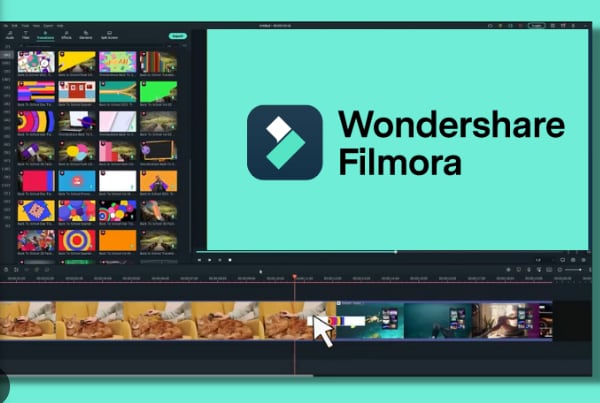
- 단계 2: 새 프로젝트를 만들고 가져오기를 클릭하여 영상을 업로드하세요. 미디어 파일을 영상 타임라인 편집기에 추가하세요.
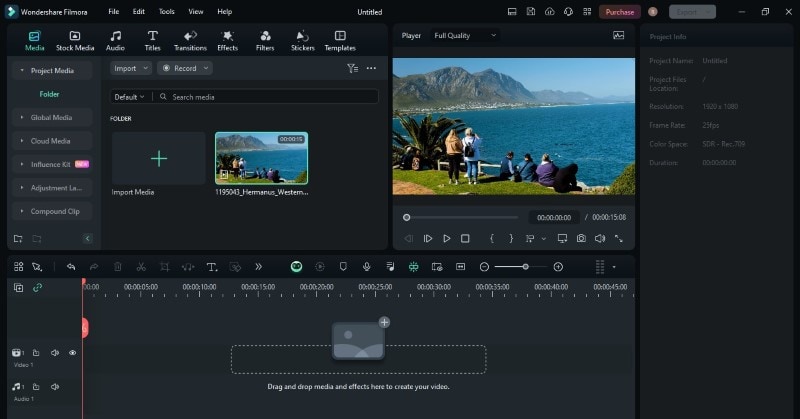
- 단계 3: AI 객체 제거기 도구 모음에 있는 아이콘을 클릭합니다.
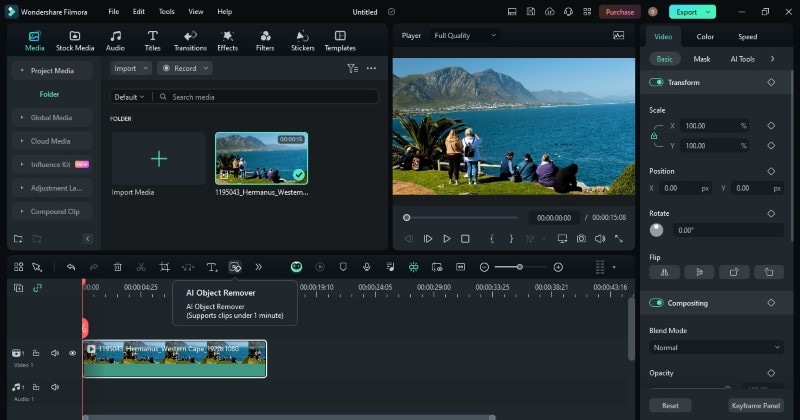
단계 4: 영상에서 원치 않는 사람을 강조 표시합니다. 필요에 따라 브러시 크기를 조절합니다. 브러시 크기 슬라이더를 사용하여 조절합니다. 제거를 클릭하여 영상에서 선택된 요소를 지웁니다.
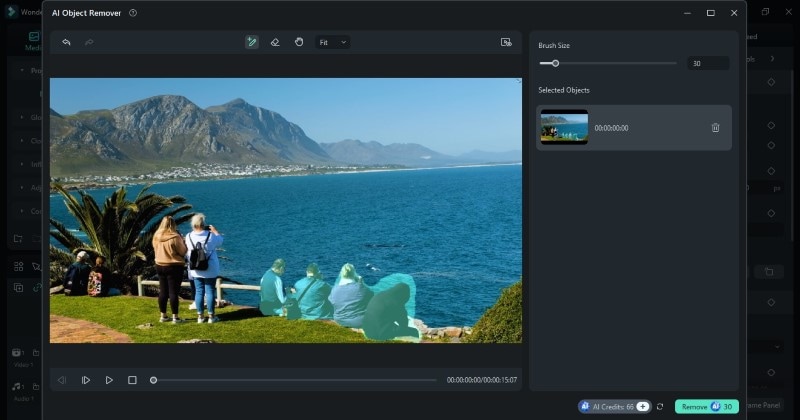
- 단계 5: 영상에서 사람들을 제거합니다. 필모라가 잠시 동안 기다립니다. 적용된 모든 변경 사항 후에는 영상을 컴퓨터에 내보내거나 소셜 미디어나 디스크에 공유할 수 있습니다.
주요 기능:
필모라는 영상에서 원치 않는 객체를 제거한 후 자연스러운 결과물을 도와주는 여러 도구를 제공합니다. 다음은 일부 도구입니다:
- AI 프레임 보간: 제거한 객체가 움직이고 그 뒤에 움직임이나 디테일이 있는 배경을 보존하려는 경우에 이 기능을 사용하세요. AI 프레임 보간은 기존 프레임 사이에 새로운 프레임을 생성하여 움직임을 더 부드럽게 만듭니다.
- 속도 램핑:객체를 제거하는 것이 충격적인 순간을 만들거나 중요한 내용을 드러낼 경우, 속도 램핑을 사용하여 강조할 수 있습니다. 객체가 사라지기 직전에 속도를 줄이거나 사라진 후에 속도를 빠르게 하는 등의 방법으로 변경에 관심을 끌 수 있습니다.
- 영상에 텍스트 추가: 제거한 객체로 인해 상당한 공간이 생기면 텍스트를 추가하여 공간을 채우고 시청자의 주의를 이끌 수 있습니다.
- 형태 마스크: 객체가 있는 영상 클립과 객체가 없는 영상 클립 두 개를 혼합하고 형태 마스크를 사용하여 완전한 결과물을 만들 수도 있습니다. 객체 없이 배경만 있는 깨끗한 샷이 있는 경우, 객체를 제거하기에 가장 적합합니다.
- AI 스마트 마스킹: 필모라의 AI 스마트 마스킹은 영상에서 사람이나 객체를 자동으로 감지하고 분리할 수 있습니다. 이를 통해 배경에서 그들을 쉽게 제거할 수 있습니다. AI 스마트 마스킹은 수동 마스킹과 비교하여 시간을 절약해줍니다.
필모라는 영상에서 다양한 원치 않는 요소를 제거할 수 있습니다. 먼저 정적인 객체가 있습니다. 이에는 표지판, 기둥, 흠집 또는 프레임에 머무는 아무 것이나 포함됩니다. 두 번째로는 움직이는 객체입니다. 필모라는 촬영 중인 사람, 나는 샷을 통과하는 새 또는 지나가는 차량과 같은 더 까다로운 요소도 제거할 수 있습니다.
방법 2: 무료 온라인으로 영상에서 사람 제거하는 방법
영상 편집은 난해할 수 있습니다. 특히 배경에서 사람을 제거하려는 경우 AniEraser가 여기서 도움이 됩니다.
전문적인 영상 편집자일 필요는 없습니다. AI를 사용하여, AniEraser는 온라인에서 영상에서 사람 제거를 보다 쉽게 만들어줍니다. 또한 텍스트나 로고와 같은 주의를 산재시키는 요소를 제거하여 영상 품질을 선명하게 유지합니다. 추가로, 당신의 영상은 몇 시간 후에 자동으로 서버에서 삭제됩니다.
영상에서 사람을 온라인으로 제거하는 방법은?
무료로 영상에서 누군가를 제거하는 방법은 세 가지 단계로 이루어져 있습니다. 다음은 그 방법입니다:
- 단계 1: 영상을 웹 브라우저의 AniEraser Object Remover에 업로드합니다.
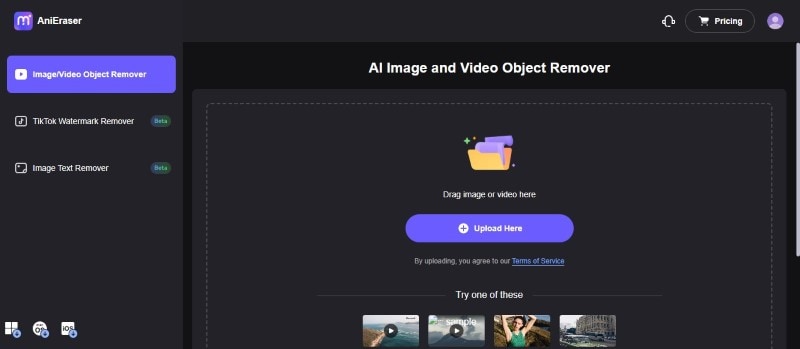
- 단계 2: AI 모델영상에서 원치 않는 인물을 선택합니다.
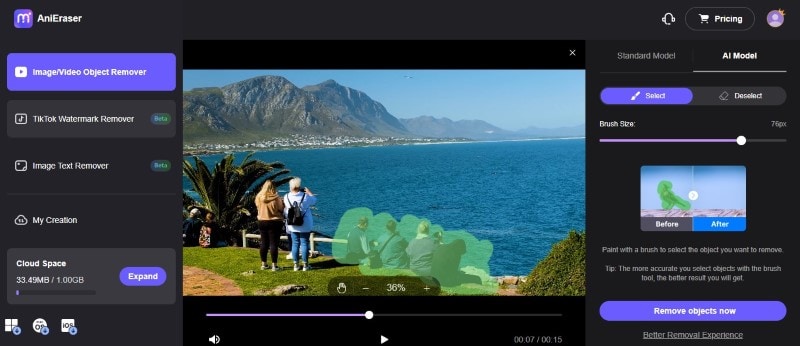
- 단계 3: 영상 편집 과정을 시작하기 위해 지금 객체 제거를 클릭합니다. 완료되면 영상을 저장합니다.
영상에서 사람을 제거하는 데 표준 모델을 사용할 수도 있습니다. 그런 다음 객체 제거 프로세스 이후에 사용할 방법 유형을 선택할 수 있습니다. 가우시안 블러, 스무딩 채우기, 컬러 채우기 또는 클론 패치 중에서 선택합니다. 영상을 최상으로 만드는 기술을 선택하세요.
방법 3: iOS (iPhone/iPad)에서 영상에서 사람 제거하는 방법
iOS 기기용으로는 여러 앱이 있습니다. 영상에서 사람 제거하기 만약 영상에서 누군가를 제거하는 사용자 친화적인 앱을 찾고 있다면 "영상 리터치: 객체 제거"을 추천합니다. 이 앱은 쉬운 편집과 고품질 영상 내보내기를 지원합니다. 또한 Videoleap, CutVibe, Picsart와 같은 AI 객체 제거 도구가 있는 iOS 앱도 시도해볼 수 있습니다.
iOS에서 영상에서 사람을 제거하는 방법은?
짧은 영상 클립에서는 긴 영상에 비해 사람을 제거하는 것이 일반적으로 더 빠르고 좋은 결과를 가져옵니다. iPhone 기기에서 다음 단계를 따라주세요:
- 단계 1: 앱 스토어에서 "영상 리터치: 객체 제거" 앱을 다운로드하고 엽니다. 앱을 열고 영상을 가져옵니다.
- 단계 2: 편집하려는 클립 길이를 선택합니다. 그런 다음 영상에서 장면을 선택하세요.
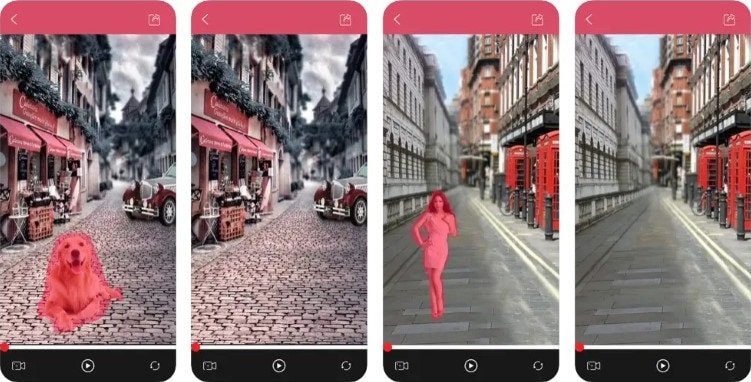
- 단계 3: 제거하려는 사람 위에 페인트를 칠하세요. 보다 정확한 선택을 위해 지우개 크기를 조정할 수 있습니다. 선택 작업을 완료하면 iOS 앱이 영상을 처리하고 원치 않는 사람을 제거합니다. 편집된 영상을 내보내고 카메라 롤에 저장하세요.
제거하려는 사람이 약간 움직이는 경우에도 iOS 앱으로 처리할 수 있습니다. 그러나 복잡한 동작이나 큰 객체의 경우에는 편집된 영상을 내보내고 더 고급 영상 편집기를 사용하여 정교하게 처리하는 것을 고려해야 합니다.
방법 4: 안드로이드 폰에서 영상에서 사람 제거하는 방법
당신의 안드로이드 폰에서 영상에서 사람 제거하는 방법은 많은 앱이 제공됩니다. 인기 있는 옵션 중 하나는 VidFix 영상 이레이저 워터마크 제거기입니다. 이 응용 프로그램은 구글 플레이에서 별 4.4개를 받았으며 1,000개 이상의 사용자 리뷰와 100만 회 이상의 다운로드가 있으므로 안심하고 선택할 수 있습니다.
안드로이드에서 영상에서 사람을 제거하는 방법
이 안드로이드 앱을 사용하여 영상에서 사람을 제거하는 빠른 가이드입니다.
- 단계 1: 구글 플레이 스토어에서 VidFix 영상 이레이저 워터마크 제거기 앱을 다운로드하고 설치하세요. 설치가 완료되면 앱을 엽니다.
- 단계 2: 홈 영상 이레이저에서 선택하세요. 홈페이지에서 자연스러운 물체 제거를 위해서는 AI 이레이저, 모션과 깨끗한 배경에 이상적인 요소입니다.
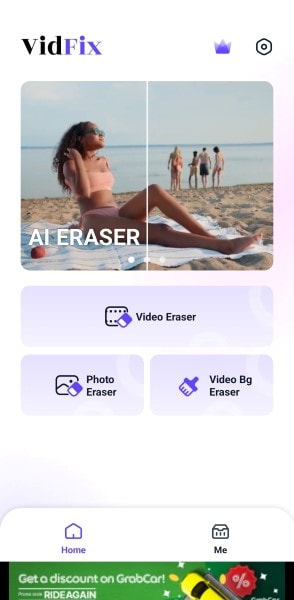
- 단계 3: 휴대폰 갤러리에서 영상을 가져오고, 영상을 자릅니다. 영상에서 제거하려는 사람 주변에 영역을 그리거나 메뉴에서 자동 감지된 사람을 선택하세요.
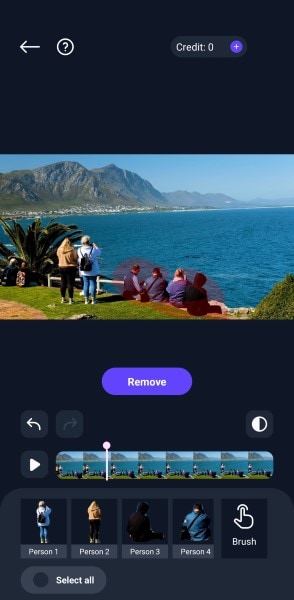
- 단계 4: 터치하여 영상에서 사람을 삭제하세요.제거 영상을 편집하는 중요한 점은 VidFix 영상 이레이저 워터마크 제거기에는 앱 내 광고가 있다는 것입니다. 또한 광고를 터치하면 다른 앱으로 리디렉션될 수 있습니다. 마지막으로, 무료 버전은 앱을 시험해볼 수 있는 기능만 허용합니다. 영상에서 사람을 제거해야 하는 경우 구독을 고려해야 합니다.
결론
삭제할 수 있음을 보았듯이, 영상에서 사람 제거하는 것은 가능합니다. 다양한 기기, 온라인 또는 오프라인에서 이를 수행할 수 있습니다. AI 객체 제거는 아직 발전 중인 기술이라는 것을 기억하는 것이 중요합니다. 매우 효과적일 수 있지만 결과의 품질은 장면의 복잡성과 제거하려는 객체에 따라 다를 수 있습니다. 예를 들어, 바쁜 배경에서 사람을 제거하는 것은 공원 장면에서 가로등을 없애는 것보다 더 도전적일 수 있습니다.
영상 객체 제거의 빠른 테스트를 위해 몇 가지 무료 온라인 도구와 모바일 앱도 고려할 수 있습니다. 이들은 간단한 편집이나 영상 편집에 익숙하지 않은 경우에 좋은 옵션일 수 있습니다. 그러나 필모라와 같은 전문적인 영상 편집 소프트웨어는 일반적으로 복잡한 편집을 위해 더 많은 기능과 더 나은 성능을 제공합니다.




